Element an Pinnwand anheften
Beschreibung
Innerhalb von easydoo kannst du mehrere Elemente wie beispielsweise Arbeitselemente, Sitzungen und Dateien als Tabs in einer Pinnwand öffnen und diese bei Bedarf ein und wieder ausklappen.
Details
Die Pinnwand schafft mehr Flexibilität beim Bearbeiten von Elementen. Wenn du deine aktuellen Arbeiten in der Pinnwand öffnest, dann kannst du diese schneller wiederfinden und zwischen den Arbeiten hin und her wechseln.
Es wird auf deinem Gerät gespeichert, welche Tabs du in der Pinnwand offen hast. Wenn du auf unterschiedlichen Geräten arbeitest, sind daher immer die Tabs offen, die du auf dem Gerät zuletzt geöffnet hattest.
Beachte: Durch das Löschen des Caches im Browser geht die Information, welche Tabs du zuletzt in der Pinnwand geöffnet hattest, verloren.
Schritt-für-Schritt-Anleitung
- Wechsle im Hauptmenü zur «Ablage» (siehe 1 in Abb. 1).
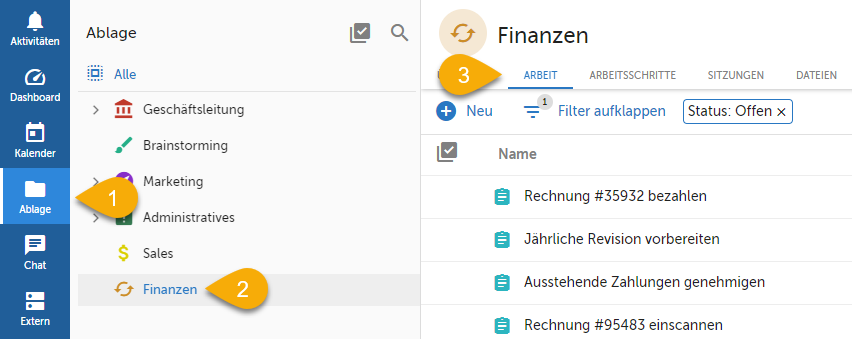
Abb. 1 - Arbeit in der Ablage anzeigen
- Navigiere zum gewünschten Ordner (siehe 2 in Abb. 1), in dem sich das Element, welches du in der Pinnwand öffnen möchtest, befindet. In diesem Beispiel ist das der Ordner «Finanzen».
- Wähle unten den Typ des Elements aus, welches du suchst. An dieser Stelle möchten wir bspw. ein Arbeitselement öffnen und klicke daher auf «Arbeit» (siehe 3 in Abb. 1).
- Nun klickst du mit Rechtsklick auf das gewünschte Element oder auf das Kontextmenü-Icon (siehe 1 in Abb. 2).
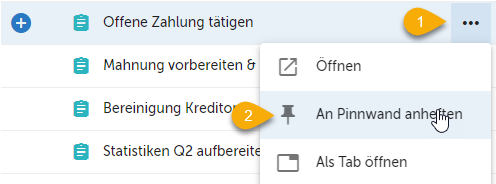
Abb. 2 - Work Item über Kontextmenü in der Pinnwand öffnen
- Klicke im Kontextmenü auf den Eintrag «An Pinnwand anheften» (siehe 2 in Abb. 2). Die Pinnwand öffnet sich jetzt automatisch und das gewählte Element wird angezeigt.
Tipps
Die Funktion «An Pinnwand anheften» ist nicht zu verwechseln mit «Als Tab öffnen» (siehe Abb. 3). Falls du ein Element lieber in zwei separaten Browser-Tabs bzw. Browser-Fenstern öffnen möchtest, kannst du letztere Funktion verwenden.
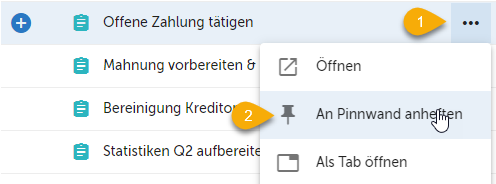
Abb. 3 - Work Item als Tab öffnen
Verweise
Customer support service by UserEcho
